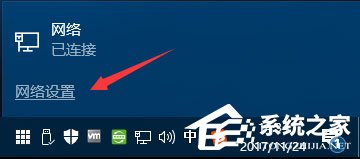 2、在网络设置左侧点击【以太网】,在右侧点击【家庭组】按钮;
2、在网络设置左侧点击【以太网】,在右侧点击【家庭组】按钮; 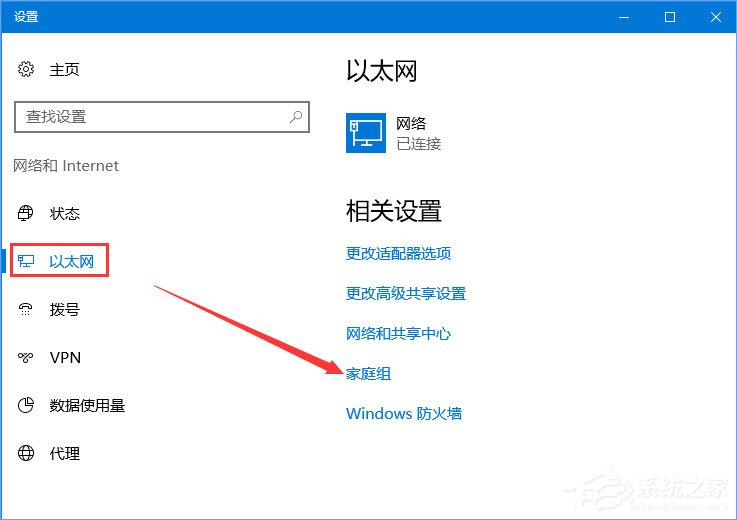 3、点击【启用家庭组】,若无法启用则点击【启动家庭组疑难解答】按钮进行修复,修复后再启用;
3、点击【启用家庭组】,若无法启用则点击【启动家庭组疑难解答】按钮进行修复,修复后再启用; 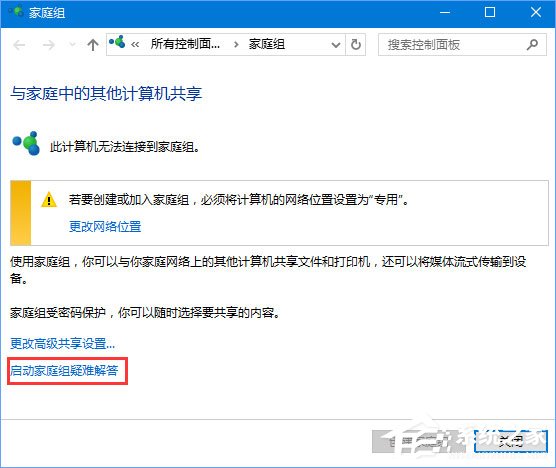 4、如下图,我们通过家庭组-查找并解决查看家庭组中的计算机或共享文件的问题即可解决问题!
4、如下图,我们通过家庭组-查找并解决查看家庭组中的计算机或共享文件的问题即可解决问题! 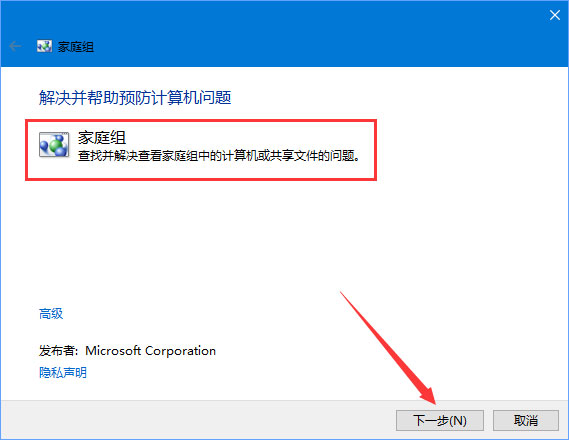 以上便是Win10不能访问局域网共享提示错误代码“0x80070035”的解决办法,我们使用家庭组来修复问题就可以了。
以上便是Win10不能访问局域网共享提示错误代码“0x80070035”的解决办法,我们使用家庭组来修复问题就可以了。 转载说明:欢迎转载本站所有文章,如需转载请注明来源于《绝客部落》。
本文链接:https://juehackr.net/jishu/xitong/jiaocheng/5668.html